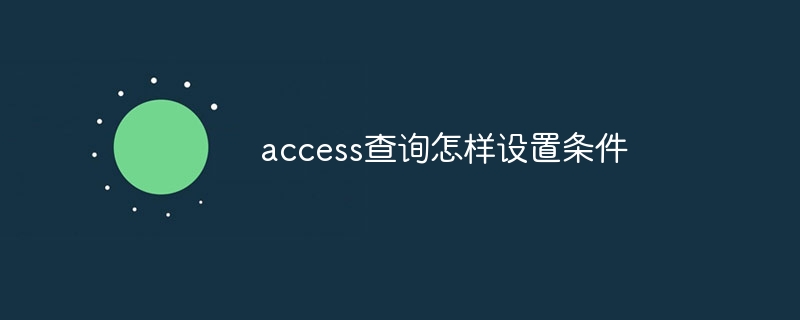在ubuntu系统中修改主机名,请按照以下步骤操作:

-
打开终端: 使用快捷键Ctrl + Alt + T打开终端窗口。
-
查看当前主机名: 输入命令hostnamectl并按下回车键。 “Static hostname”字段显示当前主机名。
-
临时更改主机名: 使用命令sudo hostnamectl set-hostname 新主机名 (将”新主机名”替换为您的目标主机名)。 此更改仅在当前会话有效,重启后失效。
-
永久更改主机名: 需要修改两个文件:
-
/etc/hostname: 使用命令sudo nano /etc/hostname打开此文件。 将文件内容替换为您的新主机名,保存并关闭文件 (Ctrl + X, Y, Enter)。
-
/etc/hosts: 使用命令sudo nano /etc/hosts打开此文件。 找到127.0.0.1 localhost这一行,在其下方添加127.0.0.1 新主机名 (将”新主机名”替换为您的目标主机名)。保存并关闭文件 (Ctrl + X, Y, Enter)。
-
-
重启系统: 输入命令sudo reboot并按下回车键重启系统,使更改生效。
-
验证更改: 重启后,再次运行hostnamectl命令验证主机名是否已成功更改。
通过以上步骤,您的Ubuntu主机名将被永久更改。 请确保您的新主机名符合命名规范,避免使用特殊字符。
© 版权声明
文章版权归作者所有,未经允许请勿转载。
THE END